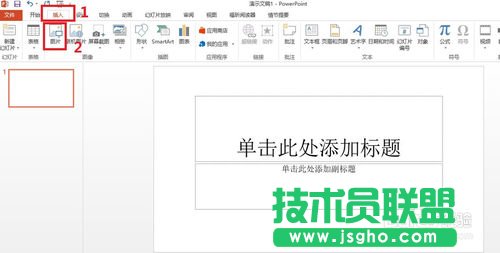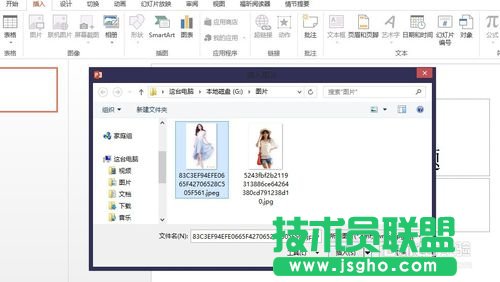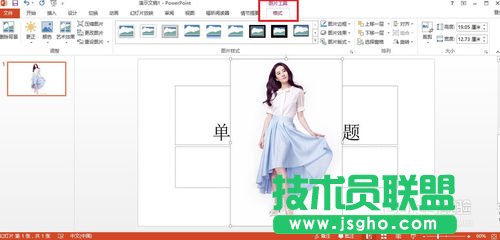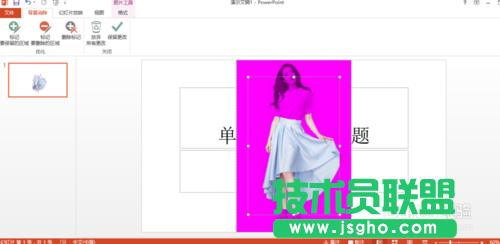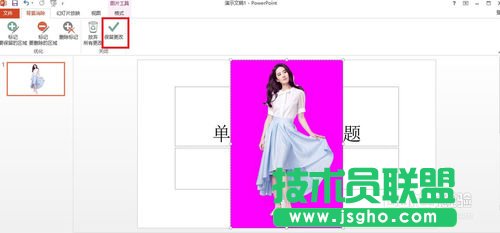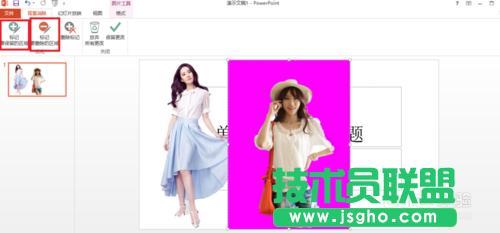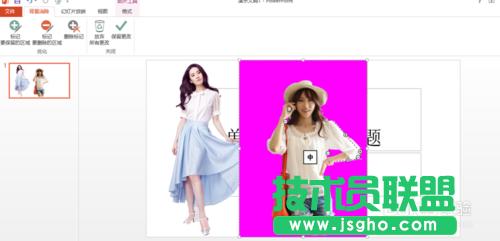PowerPoint2013如何去掉背景(抠图)
发布时间:2022-05-30 文章来源:xp下载站 浏览:
|
办公软件是指可以进行文字处理、表格制作、幻灯片制作、图形图像处理、简单数据库的处理等方面工作的软件。目前办公软件朝着操作简单化,功能细化等方向发展。办公软件的应用范围很广,大到社会统计,小到会议记录,数字化的办公,离不开办公软件的鼎力协助。另外,政府用的电子政务,税务用的税务系统,企业用的协同办公软件,这些都属于办公软件。 1、打开powerpoint2013;添加图片:单击插入->图片。
2、弹出对话框,选择要处理的图片,单击‘插入’。
3、选中图片,出现‘图片工具’菜单。
4、接下来,单击‘删除背景’(见图一),效果如图二(玫红色区域代表要删除的部分,可调整图片上的框来调整要保留或是删除的区域)
5、调整之后,单击‘保留更改’(见图一),效果见图二。
6、接下来,再换一张图片。
7、调整框之后,效果还是不太好。所以要用到图中框起来的两个功能。
8、用笔直接画或是单击要保留或是删除的区域即可(自己尝试之后,便能理解了)。
9、最后,看一下效果图吧。
硬件是实在的,有模有样的。软件是程序性的。是一系列的指令。有了软件,硬件才会实现更丰富的功能。 |
相关文章
下一篇:Excel多表数据出错如何办
本类教程排行
系统热门教程
本热门系统总排行